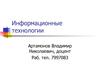Похожие презентации:
Информационные технологии (учебный курс)
1. Cовременные информационные технологии учебный курс
2.
ВведениеСовременное общество перешло на новый уровень своего
развития – информационное общество, основой развития
которого все в большей мере становится не материальное
производство, а производство знаний и информации на базе
современных информационных технологиях (СИТ).
В наши дни владение СИТ становится в один ряд с такими
качествами, как умение читать и писать. Сегодня специалист в
любой сфере деятельности должен свободно ориентироваться в
мировом информационном пространстве, иметь необходимые
знания и навыки поиска, обработки и хранения информации с
использованием СИТ, компьютерных систем и сетей.
3. Понятие информации
Информация – сведения снимающие неопределенностьоб окружающем мире, являющиеся объектом
восприятия, использования, хранения, передачи, и
обработки.
4. Понятие информации
Источник информацииСигнал
Потребитель информации
источник информации – это элемент окружающего мира
(объект, процесс, явление, событие), сведения о котором
являются объектом преобразования
сигнал – это некоторая материальная субстанция (или
материальный носитель), который фиксирует информацию для
переноса ее от источника к потребителю
потребитель информации – это элемент окружающего мира,
использующий информацию (для принятия решения, для
выработки поведения, для обучения и др.)
5. Понятие информации
Сообщение — совокупность информации, содержащаякакие-либо сведения, предназначенные для передачи по
каналу связи от источника к потребителю сообщения
Объект
Событие
Носитель
Сигнал
Сообщение
Код
Явление
Информация Приемник
(человек)
Информация – это осмысленное на основе механизма
чувственного восприятия и отражения образы объектов,
событий, явлений или процессов, которые проявляются
посредством сигналов, кодирование которых на некотором
физическом носителе делает их источником сообщений.
6. Свойства информации
7. Свойства информации
• Понятность информации• Объективность информации
• Адекватность
• Достоверность
• Полнота информации
• Доступность
• Актуальность
• Ценность информации
• Эргономичность
8. Информация и данные
Виды информации• Визуальная
• Аудиальная
• Аудиовизуальная
• Тактильная
Формы представления информации:
• Символьная
• Числовая
• Текстовая
• Кодовая
• Графическая
• Акустическая
• Видеоинформация
9. Кодирование информации
Код — это набор условных обозначений (или сигналов) длязаписи (или передачи) некоторых заранее определенных
понятий.
Кодирование информации – это процесс формирования
определенного представления информации.
10. Кодирование информации
11. Кодирование информации
Все виды информации в компьютере представлены вдвоичном коде (два символа 0 и 1).
Связано это с тем, что удобно представлять информацию в
виде последовательности электрических импульсов:
импульс отсутствует (0), импульс есть (1). Такое
кодирование принято называть двоичным, а сами
логические последовательности нулей и единиц машинным языком.
Вид информации
Символ
Двоичный код
Числовая
1
01
Текстовая
а
01100001
12. Кодирование графической информации
13. Информационные процессы
Информационные процессы – действия,совершаемые над информацией, в ходе
которых могут изменяться смысловое
содержание информации или форма ее
представления.
Разновидности информационных процессов:
Сбор информации
Обработка информации
Хранение информации
Передача информации
Поиск информации
Защита информации
Обмен информацией.
14. Информация и данные
Данные – невостребованная илинеобработанная информация, представленная в
той или иной форме (в виде множества чисел,
слов или документов).
Информация на носителе это данные.
Данные - это информация, представленная в
определенном виде, позволяющем
автоматизировать ее сбор, хранение и
дальнейшую обработку человеком или
техническим средством.
15. Основные операции с данными
• Сбор данных• Формализация данных
• Фильтрация данных
• Сортировка данных
• Группировка данных
• Архивация данных
• Защита данных
• Транспортировка данных
• Преобразование данных
оглавление
16. Информационные технологии
Технология (от греч. technē – искусство и logos – учение)искусство, мастерство, умение.
Технология – это совокупность методов, способов и приёмов,
применяемых для получения определённого вида продукции.
17.
Логико-семантическая схема ИТспособы
приемы
Накопление
П
Р
О
Ц
Е
С
С
Ы
Хранение
Обработка
Передача
Создание
КОМПЬЮТЕР
методы
Т
Е
Х
Н
О
Л
О
Г
И
Я
П
Р
О
Д
У
К
Т
18. Информационные технологии
Информационные технологии - совокупность методов,способов и приёмов, обеспечивающих реализацию процессов
создания, накопления, хранения, передачи, обработки
информации с помощью средств компьютерной техники для
получения информации в виде продукта или услуги.
Современные информационные технологии - программноаппаратные средства и устройства, функционирующие на базе
микропроцессорной техники, современных средств связи,
аудио- видеотехники и т.п., обеспечивающие операции по
сбору, накоплению, хранению, обработке, передаче
информации
19. Этапы развития ИТ
Доисторический периодПоявление письменности
Книгопечатание
до середины 19 в. ручная ИТ
Механическая ИТ
Электрическая ИТ
Электронная ИТ
Современные ИТ
20.
ИТ можно использовать в качестве:средства реализации информационных процессов
средства источника информации
инструмента познания окружающей
действительности и самопознания
средства обучения
средства развития личности
средства архивного хранения данных (БД)
средства управления
средства коммуникаций
средства автоматизации
средства организации интеллектуального досуга,
развивающих игр и т.д.
21. Средства СИТ
Под средствами СИТ понимается программные,программно-аппаратные и технические средства, а так
же устройства, функционирующие на базе
микропроцессорной техники.
К средствам современных информационных технологий
относятся:
Аппаратные средства (компьютеры, устройства
ввода\вывода информации и др.)
Программные средства
22. Знакомство с компьютером
Компьютер — это программируемое электронноеустройство для обработки, передачи, хранения и
сбора информации
ввод
преобразование
хранение
вывод
23. Аппаратное обеспечение ПК
Аппаратное обеспечение – это системавзаимосвязанных технических устройств,
выполняющих ввод, хранение, обработку и
вывод информации.
Базовая конфигурация компьютера необходимый комплект аппаратных средств
для работы с компьютером:
1.Системный блок
2.Монитор
3.Клавиатура
24. Системный блок
Системный блок - функциональный элемент,защищающий внутренние компоненты
компьютера от внешнего воздействия и
механических повреждений, поддерживающий
необходимый температурный режим внутри,
экранирующий создаваемое внутренними
компонентами электромагнитное излучение и
являющийся основой для дальнейшего
расширения системы.
25. Системная плата
Системная плата (англ. motherboard,mainboard — главная плата) — сложная
многослойная плата, на которой
устанавливаются основные компоненты
компьютера.
Материнская плата объединяет и
координирует работу таких различных по
своей сути и функциональности
комплектующих, как процессор, оперативная
память, платы расширения и всевозможные
накопители.
26.
27. Системная плата
Чипсет (набор микросхем системной логики) –наиболее значимый элемент системной платы,
состоящий из двух частей – северного и южного
мостов. Северный и Южный мосты определяют
особенности материнской платы и то, какие устройства
могут быть к ней подключены.
Северный мост - работает напрямую с процессором и
осуществляет поддержку оперативной памяти и
видеокарты. От него также зависит частота системной
шины, максимальный объем и тип оперативной
памяти.
Южный мост – это микросхема, посредством которой
обеспечивается связь центрального процессора с
другими компонентами.
28. Системная плата
Сокет (англ. socket углубление, гнездо, разъём)– разъем на материнской плате для
подключения центрального процессора.
Материнская плата должна поддерживать точно
такой сокет, какой будет у процессора.
29. Центральный процессор
(CPU, от англ. Central Processing Unit)это основной рабочий компонент компьютера,
выполняющий
арифметические
и
логические
операции,
заданные
программой,
управляет
вычислительным процессом и координирует работу
всех устройств компьютера.
ЦПУ содержит в себе:
арифметико-логическое устройство;
устройство управления;
шины данных и шины адресов;
регистры;
счетчики команд;
кэш — очень быструю память малого объема;
математический сопроцессор чисел с плавающей
схема
30. Оперативная память
(англ. RAM, Random Access Memory — память спроизвольным доступом)
- энергозависимая
часть
системы
компьютерной памяти, в которой временно
хранятся данные и команды, необходимые
процессору для выполнения им операции.
это быстрое запоминающее устройство,
непосредственно связанное с процессором и
предназначенное для записи, считывания и
хранения выполняемых программ и данных,
обрабатываемых этими программами.
ОЗУ — техническое устройство,
реализующее функции оперативной памяти
31. Постоянная память
Постоянное запоминающее устройство (англ.Read Only Memory ) — энергонезависимая память,
используется для хранения массива неизменяемых
данных.
BIOS (Basic input-output system — базовая
система ввода-вывода) — специальная программа,
хранящаяся в микросхеме ПЗУ, которая отвечает за
выполнение базовых функций и самопроверку
системы каждый раз во время ее запуска.
Cодержит инструкции по управлению клавиатурой,
монитором, накопителями, портами ввода / вывода,
а также множеством дополнительных функций.
32. Постоянная память
BIOS (Basic input-output system)33. Системная шина
Системная шина — компьютерная подсистема,соединяющая между собой все устройства и
отвечающая за передачу информации между ними.
Основной функцией является передача
информации между процессором и остальными
электронными компонентами компьютера.
Так же осуществляется не только передача
информации, но и адресация устройств и обмен
специальными служебными сигналами.
Системную шину условно можно разделить на:
шину данных;
адресную;
шину управления.
34. Порты
Это тип интерфейса, разработанный длякомпьютеров для подключения различных
периферийных устройств
Классификация:
• Параллельный порт (LTP)
• Последовательные порты (СОМ)
• Порт PS/2
• USB (Universal Serial Bus — универсальная
последовательная магистраль)
•Порт FireWire
35. Устройства ввода информации
1.2.
3.
4.
5.
6.
7.
8.
9.
10.
Клавиатура
Манипулятор мышь
Трекбол, тачпад
Джойстик
Сенсорный экран
Световое перо
Графический планшет, дигитайзер
Сканер
Камера, микрофон и др.
Ножная компьютерная мышь
36. Устройства вывода информации
1. Монитор2. Принтер
3. Плоттеры
4. Устройства звукового вывода
37. Программное обеспечение ПК
Программное обеспечение – совокупность программ,обрабатывающих данные и управляющих работой
компьютера.
Данные – это информация, представленная в форме,
пригодной для ее передачи и обработки с помощью
компьютера.
Программа – упорядоченная последовательность
команд, которую выполняет компьютер в процессе
обработки данных.
Команда
–
это
элементарная
инструкция,
предписывающая компьютеру выполнить ту или иную
операцию.
38.
ПРОГРАММНОЕ ОБЕСПЕЧЕНИЕСистемное программное
обеспечение
Прикладное программное
обеспечение
Инструментально программное
обеспечение
39. Системное ПО
системное программное обеспечение – совокупностьпрограмм и программных комплексов для обеспечения
работы компьютера и сетей.
Системное ПО предназначено для:
•обеспечения надежной и эффективной работы
компьютера и вычислительной сети;
•создания операционной среды функционирования
других программ;
•проведения диагностики и профилактики аппаратуры
компьютера и вычислительных сетей;
•выполнения
вспомогательных
технологических
операций
(копирования,
архивирования,
восстановления файлов программ и баз данных и т. д.)
40. Системное ПО
Системное программное обеспечение состоит избазового ПО, которое, как правило, поставляется
вместе с компьютером, и сервисного ПО, которое
может быть приобретено дополнительно.
Базовое программное обеспечение – минимальный
набор программных средств, обеспечивающих работу
компьютера.
Сервисное программное обеспечение – программы и
программные
комплексы,
которые
расширяют
возможности базового ПО и организуют более
удобную среду работы пользователя.
41. Системное ПО
Сервисное программное обеспечение включаетпрограммы:
•диагностики работоспособности компьютера;
•обслуживания сети;
•обслуживания дисков и архивирования данных;
•антивирусные и др.
42. Базовое ПО
Компонентами базового ПО являются операционныесистемы, драйверы и операционные оболочки.
Расширением базового ПО компьютера является набор
сервисных, дополнительно устанавливаемых программ
(утилитов), обеспечивающих обслуживание составных
частей ПК и специальных задач. Используются
следующие типы программ-утилит:
•резервирования
•антивирусные программы
•архиваторы
•программы для оптимизации дисков
•программы ограничения доступа
43. Прикладное ПО
Классы ППО:1.Прикладные программы общего назначения
2.Специализированные прикладные программы
3.Интегрированные пакеты прикладных программ
(ППП).
44. Прикладные программы общего назначения
•Текстовые редакторы и процессоры;•Электронные таблицы (MS Excel, Lotus 1-2-3, Quattro
Pro и др).
•Системы управления базами данных (СУБД) (MS
Access, Microsoft FoxPro, Paradox и др.)
•Графические редакторы (Paint, Corel Draw, Adobe
Photoshop, Adobe Illustrator);
•Редакторы для создания трехмерных изображений:
(AutoDesk 3D Studio, Corel Dream 3D и др).
•Программы подготовки презентаций (MS PowerPoint,
Freelance Graphics, Harvard Graphics).
45. Специализированные прикладные программы
•издательские системы (PageMaker, Ventura Publisher);•бухгалтерские программы («1С: Бухгалтерия», Инфобухгалтер)
•программы финансового анализа (ЭДИП, «Альт-Финансы», «АльтИнвест», Project Expert);
•правовые базы данных (Консультант-Плюс, Гарант);
•банковские системы (RS-BANK, «Ва-Банк СТАРТ»);
•программы создания рисунков, анимаций;
•системы автоматизированного проектирования (САПР) –
программы конструирования различных механизмов(AutoCad);
•математические программы (Mathematika, MathCAD, Maple);
•программы статистического анализа данных (Statbraph, Statistica);
•программы распознавания текстов (FineReader, Cunieform);
•программы-переводчики и программы-словари
46. Инструментальное ПО
Инструментальное ПО – это система для автоматизации разработкиновых программ на языке программирования.
К этой категории относятся программы, предназначенные для
разработки ПО:
•ассемблеры - программы, осуществляющие преобразование
программы в форме исходного текста в машинные команды в виде
объектного кода;
•трансляторы – программы, выполняющие трансляцию программы;
•компиляторы – программы, переводящие текст программы на
языке высокого уровня, в эквивалентную программу на машинном
языке;
•интерпретаторы – программы, анализирующие команды или
операторы программы и тут же выполняющие их;
•специализированные редакторы исходных текстов – текстовые
редакторы для создания и редактирования исходного кода
программ.
47. Инструментальное ПО
Популярные системы программирования – Turbo Basic,Quick Basic, Turbo Pascal, Turbo C.
Получили распространение системы программирования,
ориентированные на создание Windows-приложений:
•Borland Delphi;
•Microsoft Visual Basic — удобный и популярный
инструмент
для
создания
Windows-программ
с
использованием визуальных средств.
•Borland C++.
48. Операционные системы
Операционная система – это совокупность программныхсредств, обеспечивающих функционирование ПК,
управление аппаратными и программными ресурсами,
взаимодействие пользователя и компьютера.
Основными задачами всех операционных систем
является:
•Принимать на себя сигналы–команды, которые посылают
другие программы, и «переводить» их на понятный
компьютеру язык.
•Управлять всеми подключенными к компьютеру
устройствами, обеспечивая доступ к ним другим
программам.
Обеспечить пользователю удобство работы с
компьютером.
49. Операционные системы
• Ядро – переводит команды с языка программ на язык«машинных кодов», понятный компьютеру.
• Драйверы – программы, управляющие устройствами.
• Интерфейс – оболочка, с помощью которой пользователь
общается с компьютером.
50.
Основными функциями ОС являются:• загрузка программ в оперативную память и управление
ходом их выполнения;
• обеспечение операций по обмену данными между
выполняющейся программой и внешними устройствами;
• обслуживание нестандартных ситуаций в ходе
выполнения программы;
• удаление выполненной программы из оперативной
памяти и освобождение места для загрузки новой
программы;
• организация хранения и поиска программ и данных на
внешних носителях;
• организация взаимодействия пользователя и ОС– прием
и выполнение команд пользователя;
• выполнение различных вспомогательных (сервисных)
функций, таких как форматирование дисковых устройств,
копирование информации с одного дискового устройства
на другое и некоторые другие.
51. Операционные системы
MS DOS (Microsoft Disk Operation System) – выпускаетсяфирмой Microsoft с 1981 г., она работает в текстовом
режиме;
DR DOS, PC DOS; OS/2 – разрабатывается фирмой IBM
Unix – создана корпорацией Bell Laboratory
МасОС – выпускается фирмой Apple для компьютеров
типа Macintosh
NetWare – сетевая операционная система, выпускается
фирмой Novell
Windows 95/98/NT/2000/XP/2003/2007/2010/2013 –
разрабатываются фирмой Microsoft.
52. Основные понятия ОС
Файл – это логически связанная совокупность данных ипрограмм, для размещения которой во внешней памяти
выделяется именованная область.
Файл – поименованная область на диске, где хранится
информация.
Каждый файл имеет свое имя, состоящее из двух частей:
имя (название файла) и идентификатор, определяющий
его тип и называемый расширением. Имя файла дается
пользователем, а тип файла обычно задается программой
автоматически при его создании. Обычно расширение
состоит из трех редко – из четырех букв и отделяется от
имени файла точкой. Например, Учебник.doc: Учебник –
имя файла, doc – расширение, указывающее, что документ
был создан в текстовом редакторе MS Word.
53.
Расширениеexe
com
Тип файла
программы
Пример
ACDSee9.exe
Command.com
doc
документы (Microsoft Word)
Письмо.doc
xls
таблицы(Microsoft Excel)
Каталог.xls
txt
текстовые документы
текст.txt
ppt
презентации (Microsoft PowerPoint)
Презентация.ppt
htm
html
hlp
страницы из Интернета
справка
Книга.htm
Книга.html
Windows.hlp
bmp
Рисунок.bmp
jpg
Фото.jpg
tif
рисунок, фотография
Рисунок.gif
gif
mp3
Музыка
Mpeg, avi
zip
Природа.tif
архив ZIP. WinRAR
Песня.mp3
Фильм.mpeg
Клип.avi
Реферат.zip
54. Основные понятия ОС
Папка (каталог, директория) – специфичный файл,содержащий список хранящихся в нём объектов. В
качестве таких объектов могут быть файлы или другие
папки.
Путь к файлу. Для того чтобы найти файл
в
иерархической файловой структуре, необходимо указать
путь к файлу. Путь – это список каталогов в порядке их
подчинённости. В путь к файлу входят записываемые
через разделитель «\» (косую черту) логическое имя
диска и последовательность имен вложенных в друг
друга каталогов, в последнем из которых находится
нужный файл. Атрибут - это параметр, по которым файл
отличается от множества других файлов.
55. Основные понятия ОС
Файловая система (FAT (File Allocation Table) – таблицаразмещения файлов) – общая структура, определяющая в
операционной системе наименование, сохранение и
размещение файлов. От файловой системы зависят
правила именования файлов, способы обращения к
файлам и способы работы с ними.
Принцип организации файловой системы зависит от
операционной системы. Наиболее распространенный тип
— табличный.
56. Основные понятия ОС
Сектор — это наименьшая единица хранения данных.Кластер — это группа соседних секторов. Размер
кластера зависит от размера жесткого диска. Чем больше
диск, тем большим назначается размер кластера. Это
минимальный объем дискового пространства, который
может быть выделен для размещения файла. Все
файловые системы, используемые Windows для работы с
жесткими дисками, основаны на кластерах, которые
состоят из одного или нескольких смежных секторов. Чем
меньше размер кластера, тем более эффективно
используется дисковая память. Размер кластера
называется также единицей выделения памяти.
•В файловой системе FAT, данные о том, в каком кластере
диска начинается тот или иной файл, хранятся в
57. Основные понятия ОС
Рабочий стол – основное окно графической средыпользователя вместе с элементами, добавляемыми в него
этой средой. Обычно на рабочем столе отображаются
основные элементы управления графической средой.
Панель задач — приложение, которое используется для
запуска других программ или управления уже
запущенными,
и
представляет
собой
панель
инструментов.
Окно – это обрамленная часть экрана, в которой
отображается приложение, документ или сообщение.
Любое приложение выполняется в окне, также в окнах
выдаются различные сообщения и запросы.
58. Типы окон
• программное окно или окно приложения;• окно документа, которое создаётся непосредственно
самим приложением;
• диалоговое окно;
• окно раскрытой папки и файлов.
59. Основные понятия ОС
Для обмена данными между различными приложениями идокументами используется буфер обмена.
Также технология связывания и внедрения объектов –
OLE (Object Linking and Embedding – связь и внедрение
объектов).
OLE – это технология работы с объектами, которые
созданы и различных приложениях, универсальный
механизм для создания и обработки составных
документов,
содержащих
одновременно
объекты
различного происхождения, разной природы, например
текст, таблицы, фотографии, звук и т. п.
60. Технология обработки текста
Применение ПК для подготовки текстов привело к созданиюмножества программ для обработки текстовых документов.
Такие программы называются текстовыми редакторами или
процессорами.
Текстовые редакторы и процессоры позволяют создавать,
редактировать, форматировать, сохранять и распечатывать
документы.
Существует множество редакторов для работы с текстом на
ПК. Простые редакторы (Блокнот) позволяют редактировать
текст, а также осуществлять простейшее форматирование
текста. Более совершенные текстовые редакторы (MS Word)
имеют в своем арсенале широкий спектр возможностей
редактирования и форматирования документа, а также
возможности работы с графикой. Для подготовки к изданию
книг, журналов и газет используются мощные программы
61. Технология обработки текста
При подготовке текстовых документов на компьютереиспользуются три основные группы операций:
Операция ввода.
Операция редактирования.
Редактирование– это набор базовых операций работы с
фрагментами документа: копирование, удаление,
перемещение, корректировка текста, проверка
орфографии, поиск и др.
Операция форматирования.
Форматирование – процесс оформления внешнего вида
документа в целом или его фрагментов. Само слово
«форматирование» происходит от слова «форма», т.е.
чему–либо надо придать определенную форму.
62. Технология обработки текста
Текстовые редакторы обеспечивают форматированиедокументов на пяти различных уровнях:
• на уровне символов – изменение размера, гарнитуры,
начертания и цвета шрифта, межбуквенного интервала в
слове и т.д.;
• на уровне абзацев – выравнивание, отступы,
межстрочный интервал, управление разбивкой и т.д.;
• на уровне страниц – изменение параметров страницы,
ориентация страниц, рамка, колонтитулы и т.д.;
• на уровне разделов – формирование разделов со
следующей страницы или на текущей странице, разбиение
текста на колонки и т.д.;
• на уровне документа – номера страниц, оглавление и
т.д.
63. Элементы текстового редактора
Символ – минимальная единица, это любой знак клавиатуры,включая невидимый для пользователя пробел.
Слово – набор символов, ограниченный с двух сторон
пробелами или заканчивающийся любым знаком препинания.
Строка – произвольная последовательность слов между левой
и правой границами листа.
Предложение – последовательность слов и символов между
двумя точками.
Абзац – фрагмент текста, процесс ввода которого
заканчивается нажатием на клавишу ввода (Enter). Абзац
может быть пустым, может содержать одно слово (например,
название текста) и всегда начинается с новой строки.
Поля – пустое пространство между краем текста и
краем листа бумаги.
64. Текстовый процессор MS Word
На сегодняшний день наиболее популярным текстовымредактором является Microsoft Word (MS Word).
Как текстовый процессор он обладает широкими
возможностями и достаточно удобным интерфейсом.
Область применения простирается от подготовки простых
текстовых документов, технических и экономических
отчетов, буклетов, статей до разработки оригинал-макетов
увесистых томов.
MS Word позволяет создавать и редактировать: символы,
таблицы, графику, математические и другие формулы,
стандартные текстовые документы, гипертексты и др.
65. Основные элементы MS Word 2007/2010
Основу среды Word 2007 составляют визуальные средства(кнопки, меню, поля для ввода), расположенные на Ленте. Эти
средства предназначены для управления содержимым
документа в процессе его создания и обработки.
В левом верхнем углу расположена кнопка «Office». При
нажатии кнопки отображается меню основных команд для
работы с файлами, список последних документов, а также
команда для настройки параметров приложения.
Главный
элемент
пользовательского
интерфейса
представляет собой ленту, которая идет вдоль верхней части
окна. С нее можно быстро находить необходимые команды,
которые упорядочены в логические группы, собранные на
вкладках. По умолчанию в окне отображается семь
постоянных вкладок: Главная, Вставка, Разметка страницы,
Ссылки, Рассылки, Рецензирование, Вид.
66. Основные элементы MS Word 2007/2010
Панель быстрого доступа. Панель быстрого доступа поумолчанию расположена в верхней части окна, предназначена
для быстрого доступа к наиболее часто используемым
функциям. По умолчанию панель содержит всего три кнопки:
Сохранить, Отменить, Вернуть. Панель быстрого доступа
можно настраивать, добавляя или удаляя элементы
67. Создание, открытие, сохранение документа
Чтобы создать новый документ MS Word, нажмите кнопку«Office» и в появившемся меню выполните команду Создать.
В результате откроется окно, в котором нужно указать режим
создания нового документа.
Для открытия созданного ранее документа выполните
команду Открыть в меню кнопки «Office», либо нажмите
комбинацию клавиш Ctrl+O. В результате откроется окно, в
котором по обычным правилам укажите путь к требуемому
файлу и нажмите кнопку Открыть.
Для сохранения текущего документа в состав меню кнопки
«Office»
включены
команды
Сохранить,
которая
активизируется также нажатием Shift+F12, и Сохранить как.
Команду Сохранить применяют, как правило, для сохранения
изменений в текущем документе после предварительного его
сохранения в файле.
68. Редактирование документа
Редактирование документа - это внесение изменений всодержимое документа, выявление и устранение ошибок, проверка
правописания и т.д.
Копирование. Копирование и перемещение текста можно
производить по технологии перетаскивания с помощью мыши
выделенного фрагмента текста и с использованием Буфера обмена.
Буфер обмена. Чтобы использовать копирование через Буфер
обмена выберите вкладку Главная, затем соответствующие команды
«Копировать» или «Вырезать» копия текста помещается в Буфер
обмена. Затем нужно выбрать команду «Вставить»
Также можно использовать команды контекстного меню и
горячие клавиши Ctrl+C для копирования, Ctrl+X – вырезать и
Ctrl+V для вставки.
Поиск и замена фрагментов текста. Проверка орфографии
Для поиска используются команда «Найти» (только поиск), для
поиска и замены - «Заменить». Необходимые команды находятся
во вкладке «Главная» в группе «Редактирование».
Проверка орфографии. Диалоговое окно грамматики и
орфографии можно вызвать, используя вкладку «Рецензирование».
69. Форматирование документа
Команды форматирования символов.При форматировании символов, как правило, задаются
параметры шрифта: гарнитура (тип шрифта), размер,
начертание(обычный,
полужирный,
курсив),
тип
подчеркивания, цвет шрифта, видоизменения или эффекты
(зачеркнутый, контур и др.). и прочее.
Практически все команды по форматированию текста
сосредоточены во вкладке «Главная» в группе «Шрифт».
70. Форматирование документа
Форматирование абзаца. Операции форматирования абзацеввключают установку границ абзацев и абзацных отступов,
выравнивание, а также включение переноса слов.
Для
форматирования
абзаца
используется
команды
сосредоточенные в диалоговом окне «Абзац», которую можно
вызвать через вкладку «Главная». Диалоговое окно «Абзац». имеет
две вкладки: «Отступы и интервалы» и
«Положение на
странице». В первой вкладке окна представлены команды
выравнивания, отступа и уровни. Выравнивание – это способ
упорядочивания текста абзаца. Существует четыре типа
выравнивания – по левому краю, по центру, по правому краю и по
ширине. Второй ряд элементов окна определяет горизонтальные
отступы абзацев. Отступом называется расстояние между текстом
и левым или правым полем страницы. При создании отступа
происходит смещение элемента от первоначальной линии текста.
«Отступ слева» и «Отступ справа» определяют расстояния в
сантиметрах, соответственно, слева и справа от полей страницы.
Параметр «Междустрочный» определяет интервал между
строками внутри абзаца. Наиболее часто используемые элементы
этого списка – «Одинарный», «Полуторный» и «Множитель».
71. Форматирование документа
Форматирование разделов документа. Настройкамиформатирования разделов являются параметры страниц
документа. Параметры страниц документа могут быть заданы
командой «Параметры страницы» во вкладку «Разметка
страницы».
«Поля» устанавливает размеры полей, определяют
расстояние от края бумаги до начала текста в сантиметрах:
верхнее, нижнее, левое и правое, а также ориентацию страниц;
«Размер бумаги» определяет выбор формата и ориентации
печатной страницы.
«Источник бумаги» указывает способы подачи листов при
печати первой и последующих страниц.
«Макет» определяет порядок оформления колонтитулов,
способа вертикального выравнивания абзацев на странице,
способа нумерации строк и условий начала новой страницы
при смене раздела, колонки текста.
72. Списки, колонки, колонтитулы
Списки. В текстовых документах перечисления различноготипа оформляются в виде списков. Список формируется как до
ввода элементов, так и для уже набранных элементов. Различают
следующие типы списков: маркированный, нумерованный и
многоуровневый (иерархический). Для работы со списками служат
пять верхних кнопок панели «Абзац» вкладки «Главная».
Колонки. Электронный текст может быть разбит на несколько
колонок. Если текст уже набран, то можно просто выделить текст,
который должен отображаться в виде колонки и с помощью кнопки
Колонки группы Параметры страницы вкладки Разметка
страницы выбрать нужное количество колонок. Если нужно более
чем три колонки, или нужно их особое форматирование, то
выберите пункт Другие колонки…
Колонтитулы. Колонтитулы представляют собой области,
расположенные на верхнем и нижнем полях страниц документа. В
колонтитулах, размещается такая информация, как название
документа, тема, номера страниц или дата. Для работы с
колонтитулами предназначена панель «Колонтитулы» (лента
«Вставка»).
После
вставки
колонтитул
доступен
для
редактирования, при этом появляется контекстная лента
«Конструктор» (Работа с колонтитулами).
73. Нумерация страниц
Для нумерации страниц служит кнопка «Номер страницы»ленты «Вставка» на панели «Колонтитулы», где необходимо
выбрать вариант размещения номера на самой странице и при
необходимости настроить формат самого номера.
При необходимости элементы номеров страницы можно
сохранять, добавляя в коллекцию стандартных блоков. Для
этого, вставив и настроив номер, нажмите кнопку «Номер
страницы» и выберите команду «Вверху/внизу страницы»«Сохранить выделенный фрагмент как номер страницы».
Если возникнет необходимость убрать номер только с
первой страницы, нужно сделать следующее:
• откройте ленту «Разметка страницы»;
• откройте окно панели «Параметры страницы»;
• на вкладке «Источник бумаги» установите флажок
«Различать колонтитулы первой страницы».
74. Создание и редактирование таблиц
Документы MS Word часто содержат данные, оформленные ввиде таблицы. Таблица состоит из столбцов и строк, на пересечении
которых находятся ячейки. В ячейках таблицы размещается
информация произвольного типа: текст, числа, графика, рисунки,
формулы.
Для вставки таблицы служит кнопка «Таблицы», расположенная
на панели «таблицы» ленты Вставка. При нажатии на эту кнопку
можно выбрать необходимое количество строк и столбцов для
будущей таблицы.
Если количество предлагаемых ячеек недостаточно, нужно
воспользоваться опцией «Вставить таблицу» и в появившемся
окне задать необходимое количество строк и столбцов.
При необходимости создания сложной таблицы, состоящей из
разнообразных комбинаций ячеек, проще и быстрее нарисовать
таблицу вручную. Для этого служит кнопка-опция Нарисовать
таблицу. В этом режиме курсор приобретает вид карандаша.
Рисование таблицы происходит путем перемещения мыши с
нажатой левой кнопкой.
Кроме вышеупомянутых вариантов создания таблицы
программа предоставляет несколько вариантов уже готовых
75. Технология обработки числовых данных
Электронные таблицы – прикладные программы,предназначенные для проведения табличных расчетов.
Инструментальными средствами, предназначенные для
управления электронной таблицей, являются табличные
редакторы и процессоры.
Табличные процессоры позволяют:
• создавать и редактировать электронные таблицы;
• производить расчеты;
• работать с электронными таблицами как с БД;
• строить графики и диаграммы;
• решать экономико–математические модели;
• программировать с использованием встроенного языка
программирования Visual Basic и др.
76. Технология обработки числовых данных
Электронные таблицы – прикладные программы,предназначенные для проведения табличных расчетов.
Инструментальными средствами, предназначенные для
управления электронной таблицей, являются табличные
редакторы и процессоры.
На сегодняшний день наиболее популярным табличным
процессором является Microsoft Excel (MS Excel).
Как табличный процессор он обладает широкими
возможностями, удобным интерфейсом и позволяет:
• создавать и редактировать электронные таблицы;
• производить расчеты;
• работать с электронными таблицами как с базами данных;
• строить графики и диаграммы;
• решать экономико-математические модели и др.
77. MS Excel. Основные понятия
Книга - файл, используемый для обработки и храненияданных.
Рабочий лист - это электронная таблица, основной тип
документа, используемый для хранения и манипулирования
данными.
Электронная таблица – это электронная матрица, состоящая
из строк и столбцов. На пересечении строк и столбцов
образуются ячейки с уникальными именами. Именно ячейки
являются основным элементом электронной таблицы.
Строки и столбцы относятся к главным составляющим
рабочего листа. Названия столбцов по умолчанию
обозначаются буквами английского алфавита, а каждая строка
имеет уникальный номер.
78. MS Excel. Формулы и функции
Формула – это специальный инструмент, предназначенныйдля расчетов, вычислений и анализа данных. Формула
начинается со знака «=».
В формулу могут входить постоянные значения, ссылки на
ячейки, имена, функции или операторы.
Относительные ссылки. При перемещении или копировании
формулы из активной ячейки относительные ссылки
автоматически изменяются в зависимости от положения
ячейки, в которую скопирована формула.
Абсолютные ссылки в формулах используются для указания
фиксированного адреса ячейки. При перемещении или
копировании формулы абсолютные ссылки не изменяются. В
абсолютных ссылках перед именем столбца и номером строки
ставится знак доллара (например, $А$1).
79. MS Excel. Функции и формулы
• Финансовые функции• Дата и время.
• Математические функции.
• Статистические функции
• Ссылки и массивы
• Работа с базой данных
• Текстовые функции
• Логические функции и др.
80. Понятие «Информационная система»
«Система» по-гречески буквально означает «целое, составленноеиз частей», «соединение».
Это совокупность взаимосвязанных между собой элементов,
ориентированных на определённую цель, обладающую
свойствами упорядоченной целостности.
При этом цель выступает системообразующим элементом
системы.
Целостность это важное свойство, которое позволяет
рассматривать информационную систему как целостное
образование, а с другой стороны выделять ее отдельные
компоненты.
81. Понятие «Информационная система»
Информационная система это совокупность технического,программного и организационного обеспечения, а также
персонала, предназначенная для своевременного обеспечения
надлежащих людей надлежащей информацией.
Информационная система – совокупность содержащейся в БД
информации и обеспечивающих её обработку с помощью ИТ
[ФЗ РФ № 149-ФЗ «Об информации, ИТ и о защите информации]
Информационная система – это система обработки информации,
работающая совместно с организационными ресурсами, такими как
люди, технические средства и финансовые ресурсы, которые
обеспечивают и распределяют информацию
[Стандарт ISO/IEC 2382-1]
Информационная система – совокупность структурированных
данных и комплекса аппаратно-программных средств для хранения
данных и манипулирования ими
(в этом смысле ИС – это предприятие, вуз, отдел банка и т.д.).
82. Структура информационных систем
Структуру ИС составляет совокупность отдельных ее частей,называемых подсистемами.
Подсистема – это часть системы, выделенная по какому-либо
признаку.
Информационная система
Информационное
обеспечение
Техническое
обеспечение
Программное
обеспечение
Правовое
обеспечение
Организационное
обеспечение
83. Информационное обеспечение
Информационное обеспечение – предоставление информации,необходимой для осуществления какой-либо деятельности, оценки
состояния чего-либо, совершенствования чего-либо.
Основными требованиями, предъявляемыми к ИО, являются:
полнота, достоверность, адресность, оперативность
предоставления информации.
Информационное обеспечение образовательного процесса
направлено на развитие единой информационно-образовательной
среды (ИОС), позволяющей автоматизировать и повысить
интенсивность обмена информацией в управленческом,
образовательном, воспитательном и других процессах.
Предполагает формирование единых БД и создание
интерактивной среды обучения с помощью образовательных
сервисов информационно-образовательного портала и сайтов.
84. Информационное обеспечение
Информационное обеспечение образовательного процессапозволяет повысить качество образования за счет предоставления
участникам образовательного процесса следующих сервисов:
• хранение и доставку учебно-методических ресурсов;
• доступ к электронным учебным пособиям и использование
обучающих программных средств;
• тестирование уровня знаний и подготовки учащихся;
• оперативный обмен информацией, электронный
документооборот и хранение электронных образцов документов;
• предоставление образовательных ресурсов внешним
пользователям;
• доступ к ресурсам «Интернет»;
• функционирование системы электронного обучения и др.
85. Техническое обеспечение
Техническое обеспечение – комплекс технических и аппаратныхсредств, предназначенных для работы ИС, а также
соответствующая документация на эти средства
и технологические процессы.
Комплекс технических средств составляют:
• компьютеры любых моделей (серверы, ПК и др.);
• устройства сбора, накопления, обработки, передачи и вывода
информации;
• устройства передачи данных и линий связи;
• оргтехника и устройства автоматического съема информации;
• эксплуатационные материалы и др.
86. Программное обеспечение
Программное обеспечение – совокупность программ,обрабатывающих данные и управляющих работой компьютера.
Программа – упорядоченная последовательность команд, которую
выполняет компьютер в процессе обработки данных.
87. Базы данных. СУБД MS Access
Базы данных – организованная в соответствии с правилами иподдерживаемая в памяти компьютера совокупность данных,
характеризующая актуальное состояние некоторой предметной
области и используемая для удовлетворения информационных
потребностей пользователей.
Системы управления базами данных – это программноаппаратный пакет, который осуществляет поддержку БД в
актуальном состоянии и обеспечивает централизованный
доступ к ней.
Система управления базами данных Access является одним из
самых популярных приложений в семействе настольных
СУБД.
Access имеют в своем арсенале средства, значительно
упрощающие ввод, обработку и поиск данных.
88.
Создание базы данныхПри запуске Access отображается страница Начало
работы с Microsoft Office Access. Эта страница отправная точка, отсюда можно создать новую базу
данных, открыть существующую БД или просмотреть
соответствующее содержимое в Microsoft Office
Online.
МЕНЮ
89.
Создание БД с помощью шаблоновШаблон – это готовая БД, содержащая все объекты MS
Access: таблицы, запросы, формы и отчеты, необходимые
для выполнения определенной задачи.
На странице Начало работы с Microsoft Office Access в
области Шаблоны в Интернет отображено несколько
шаблонов; еще несколько шаблонов отобразятся, если
щелкнуть одну из категорий под заголовком Категории
шаблонов в левой части окна Microsoft Access.
Дополнительные шаблоны можно загрузить с веб-узла
Microsoft Office.
Щелкните нужный шаблон. Введите имя БД и укажите
папку. Нажмите кнопку Создать (или кнопку Загрузить,
чтобы загрузить шаблон с веб-узла Microsoft Office).
МЕНЮ
90.
Создание собственной БДЗапустите Microsoft Access. На странице Начало
работы с Microsoft Office Access нажмите кнопку
Новая база данных. В области Новая база данных в
поле Имя файла введите имя файла.
Основным объектом для хранения данных в БД
являются таблицы. Из всех типов объектов только
таблицы предназначены для хранения информации.
После создания БД Microsoft Access откроет пустую
таблицу (с именем «Таблица1») в режиме таблицы.
МЕНЮ




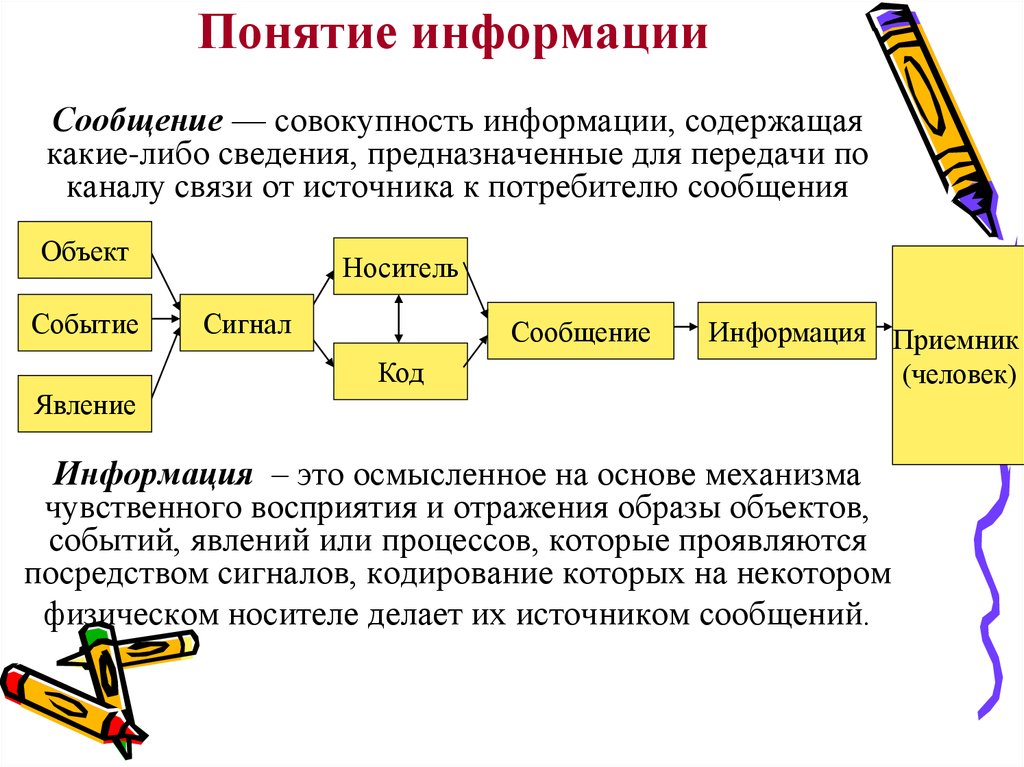













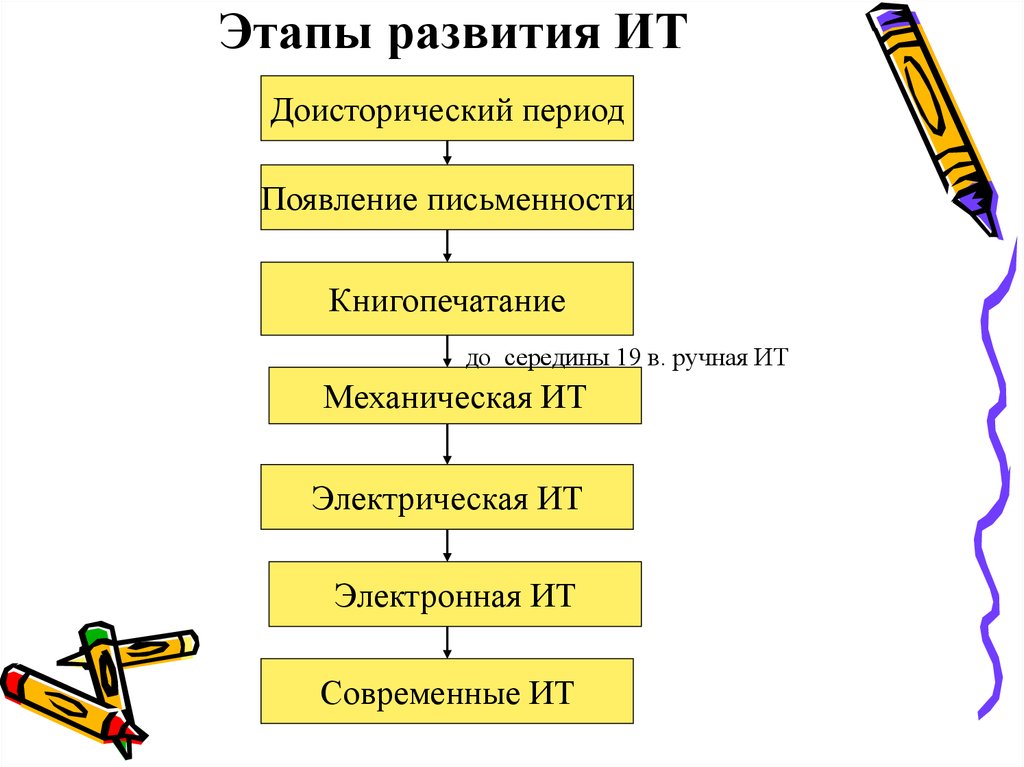


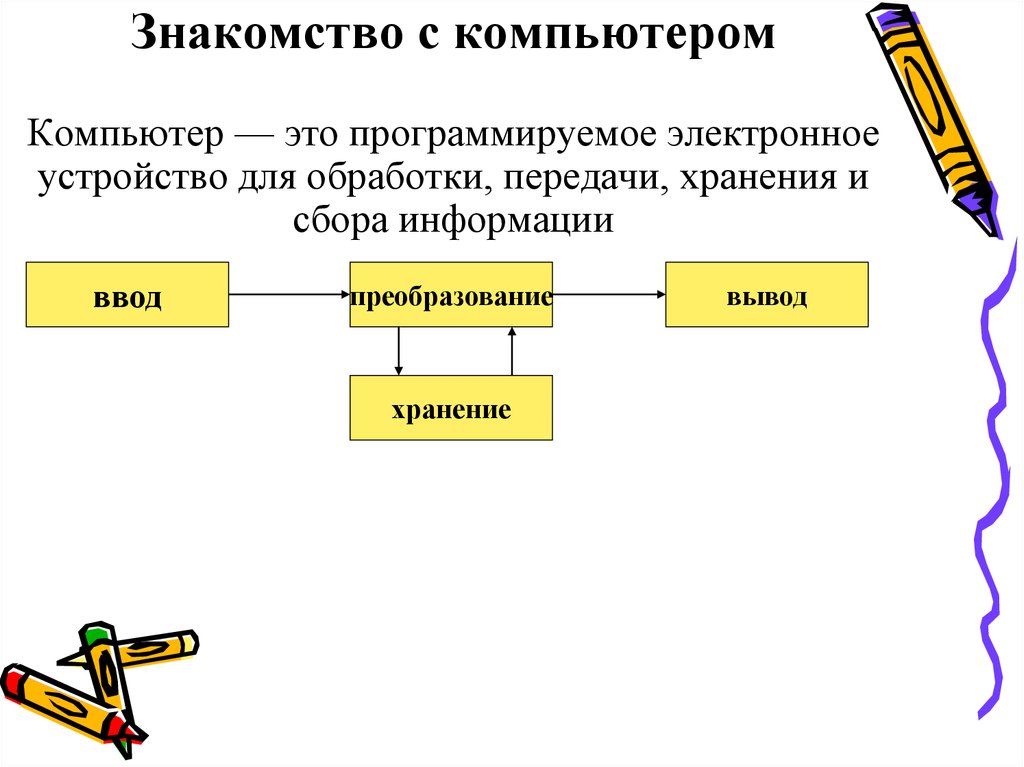





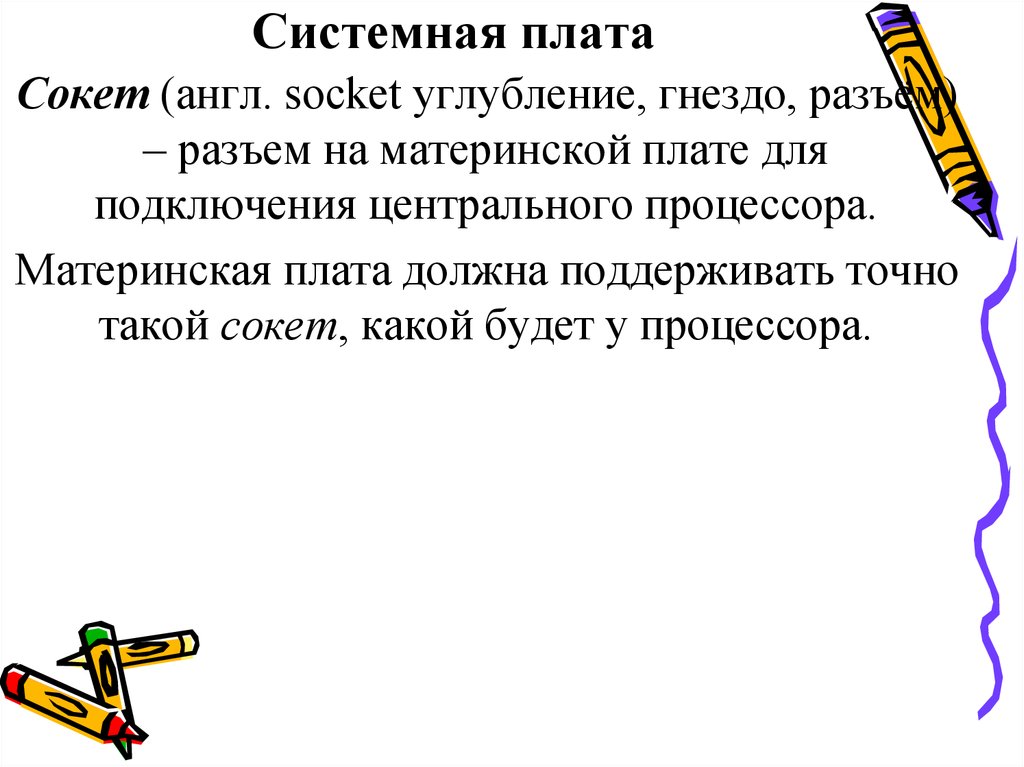



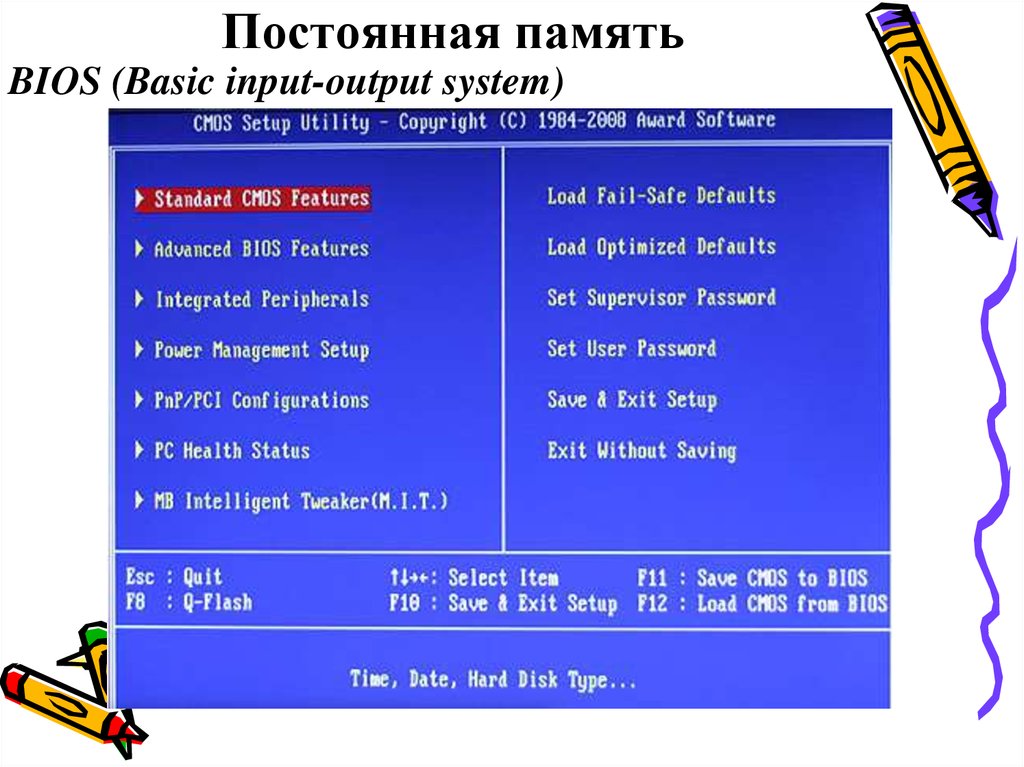





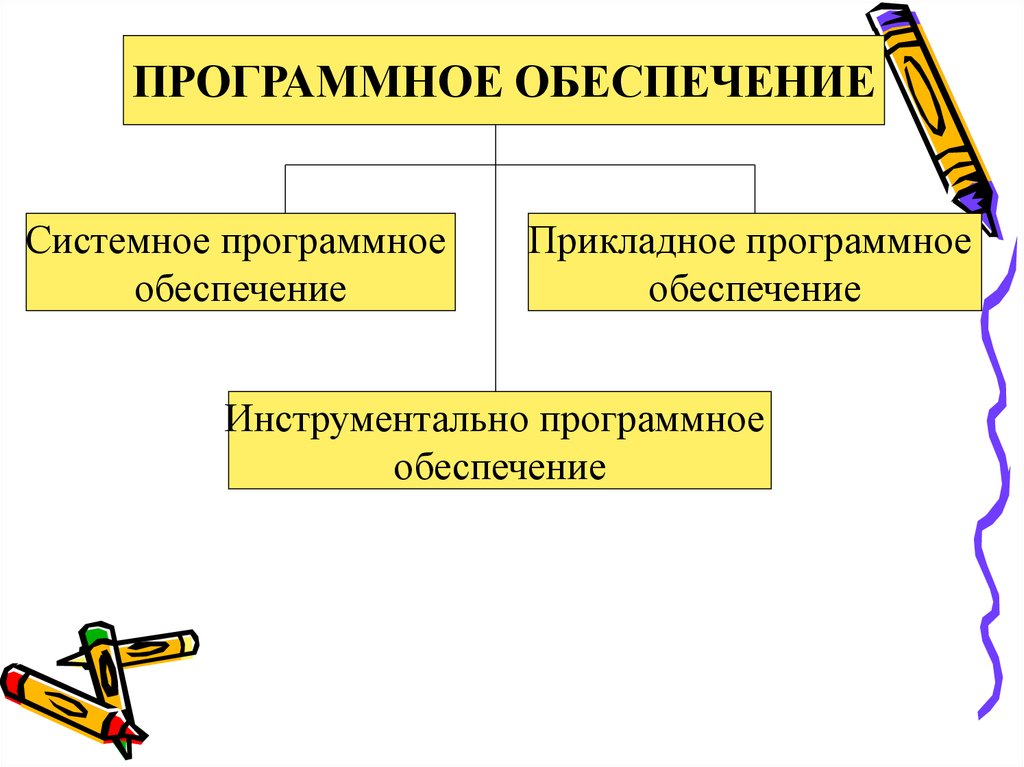




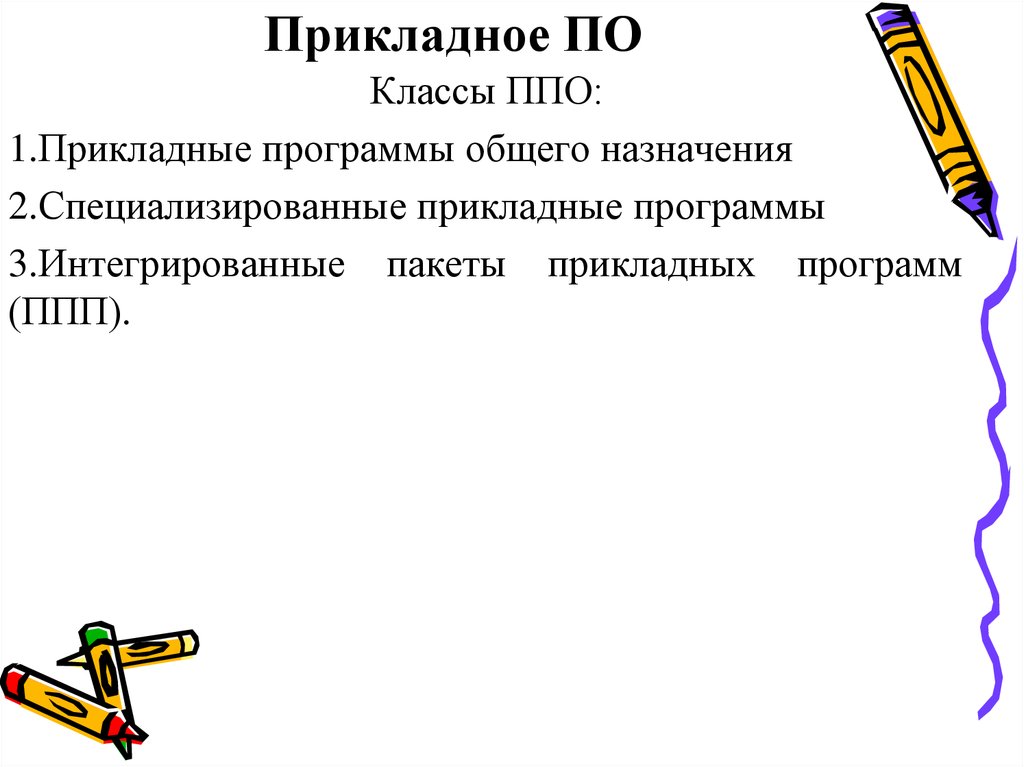
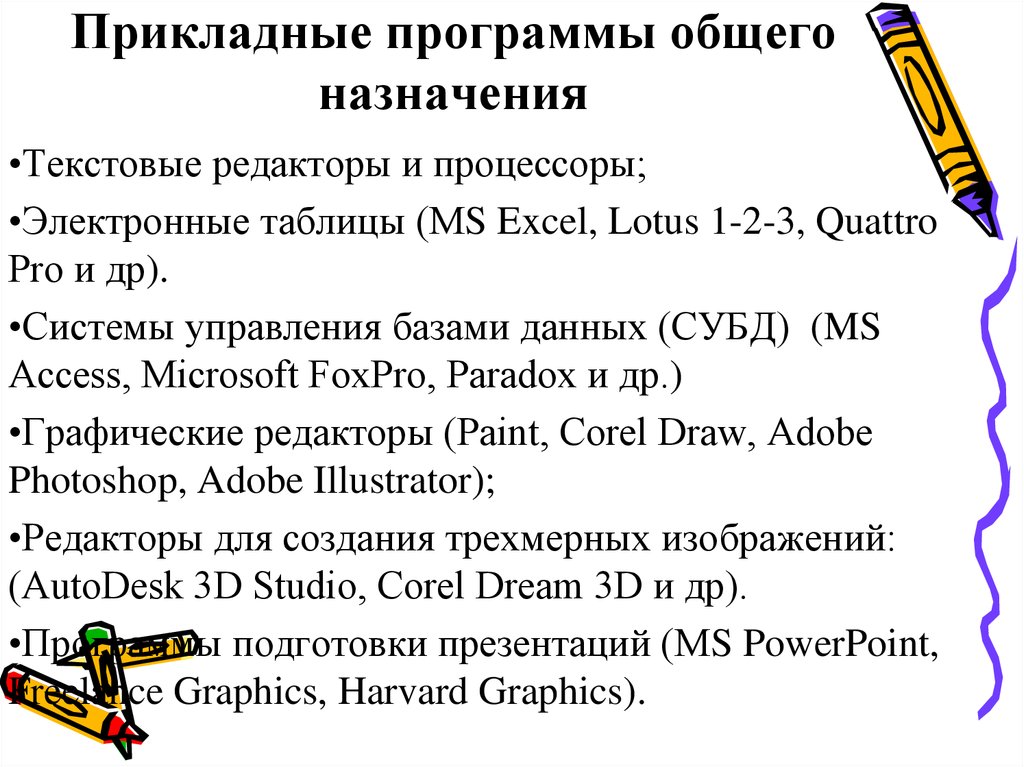
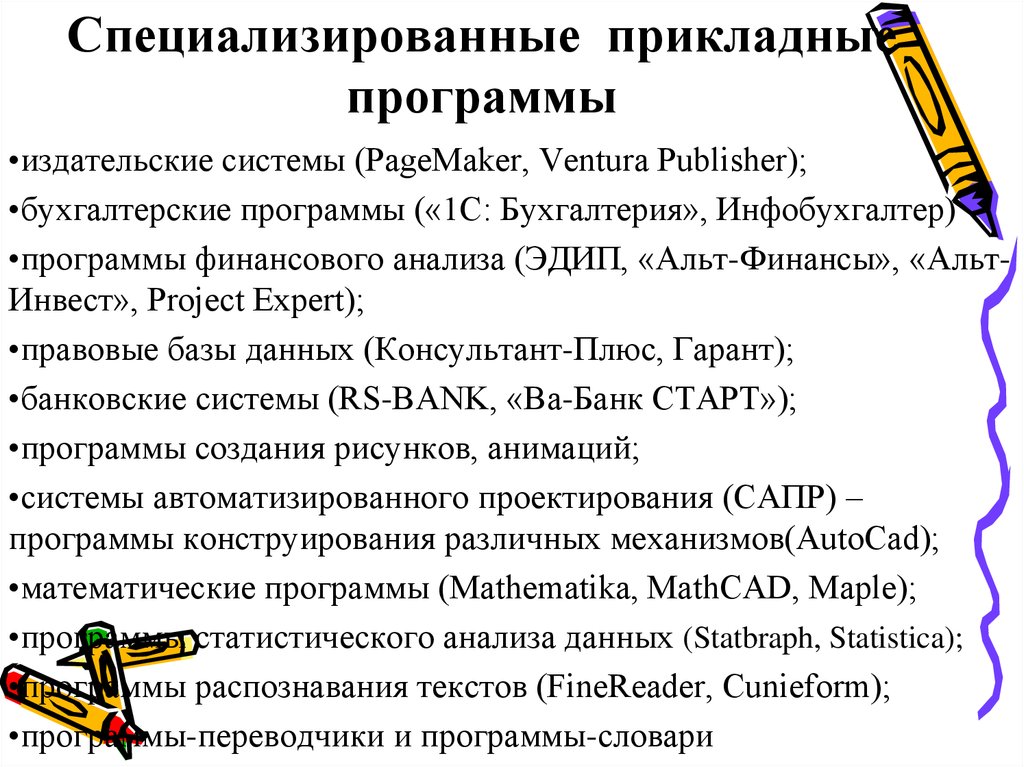

















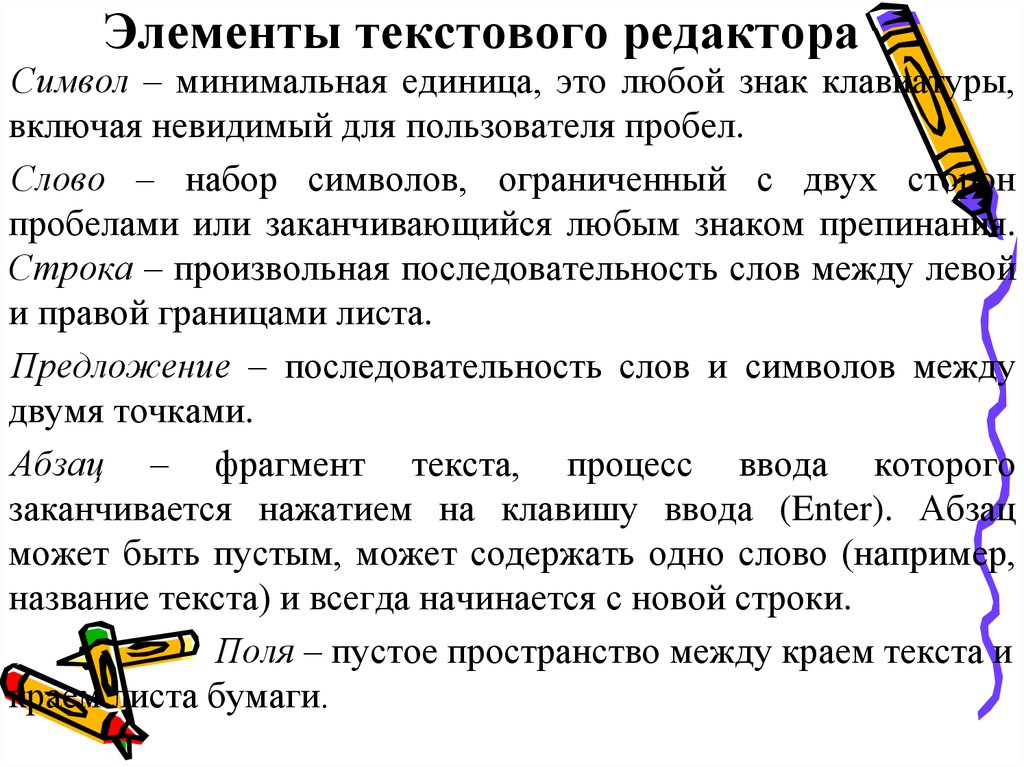












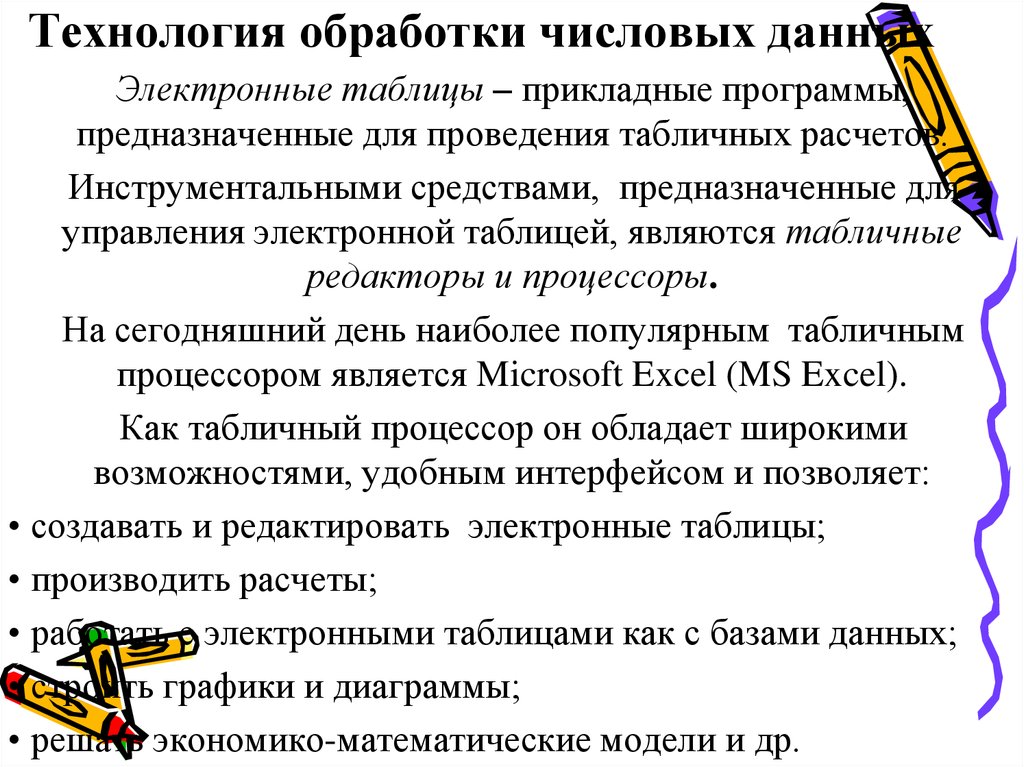











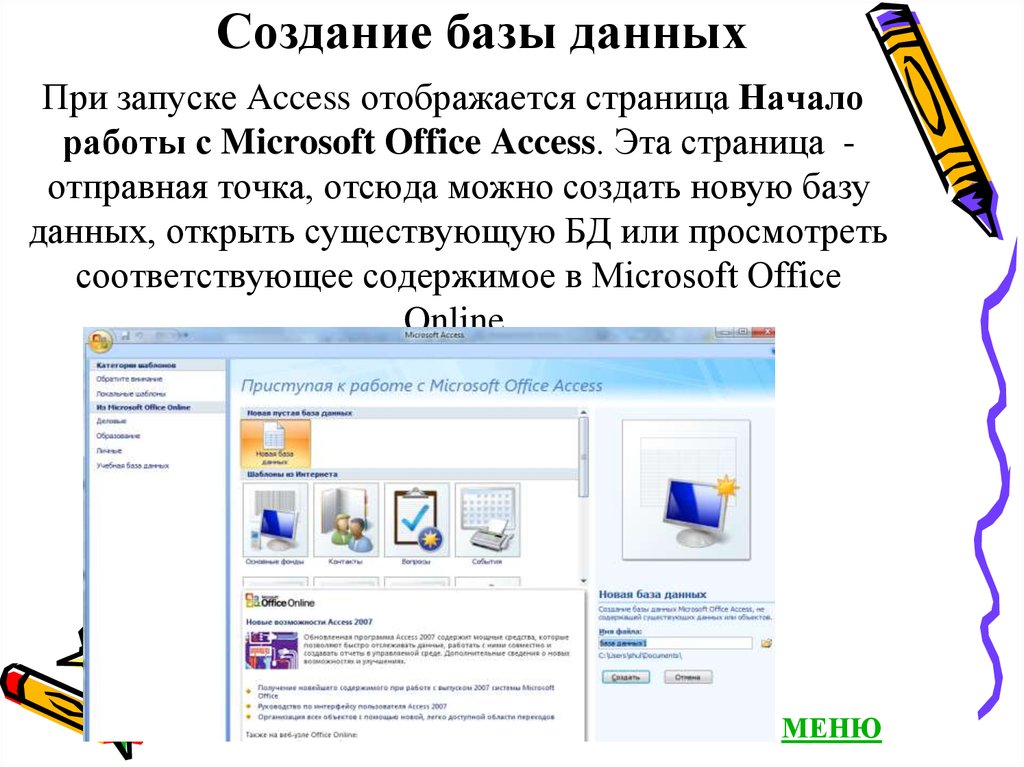
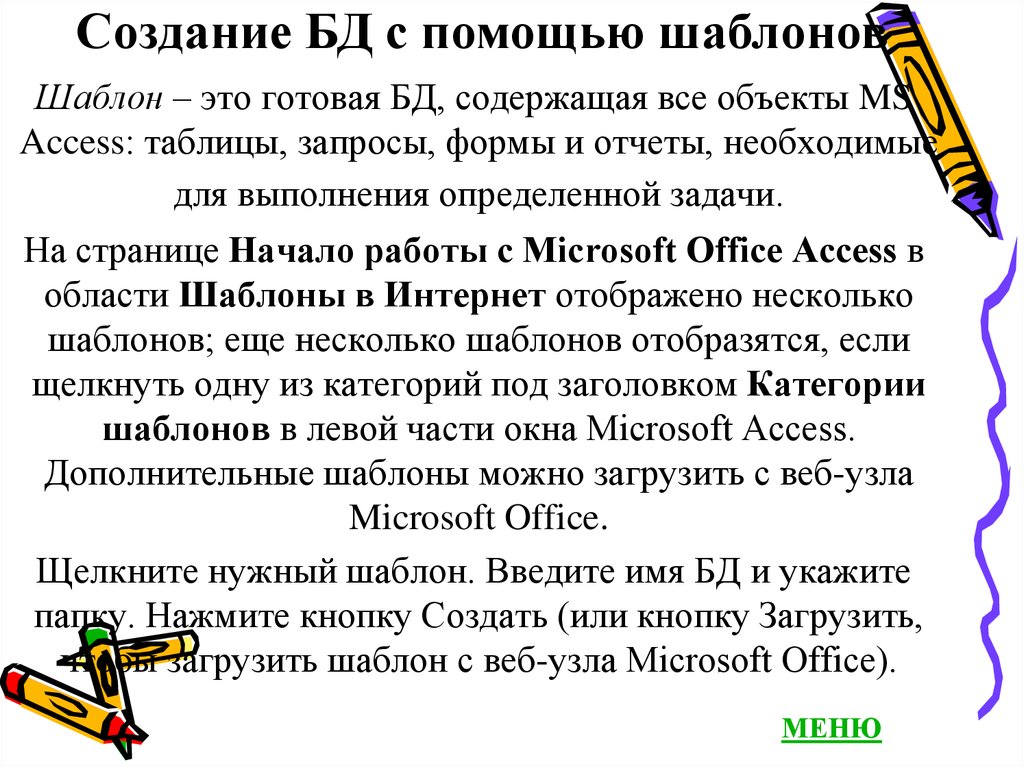

 Информатика
Информатика